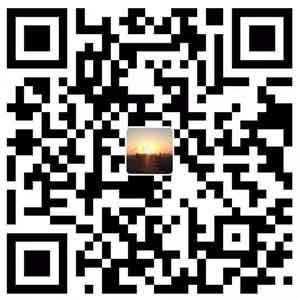\(\LaTeX\)简介
也许你觉得这篇文章的标题很奇怪,几个大写字母歪歪扭扭的。没错,我在第一次看到它的时候,也觉得很奇怪。但是,它就是这样书写的。在条件允许的情况下,写作\(\LaTeX\),如果条件不允许,就写作 LaTeX 。注意区分大小写,不要和 latex (乳胶)这个英文单词混淆。
\(\LaTeX\)是一种文字排版系统。它是众多文字排版系统之一。我们熟悉的 Microsoft Word , Pages 等都属于文字排版系统。\(\LaTeX\)与其它排版系统相比有很多独特性。本节中就主要介绍一下\(\LaTeX\)以及\(\LaTeX\)的优点。
什么是\(\TeX\)
在谈\(\LaTeX\)之前,先说说\(\TeX\)。
在美国斯坦福大学的计算机系,有一个叫 Donald Ervin Knuth 的教授。1977 年,他审阅的书籍已经开始使用计算机排版,但是排版质量很差。这时他就开始构思一个高质量的排版系统。他研究了古今的排版技术,把其中最好的部分用在了自己的排版系统中。这个系统被他取名为 TeX。这个名字的灵感源自希腊语中艺术和技术两个单词的前 3 个希腊字母\(\tau\varepsilon\chi\)。他原创了这个标识符\(\TeX\),用下移字母\(E\)提示人们这是一个排版软件,并可以明显地区别于其它系统的名称。在 1978 年,\(\TeX\)第一版问世。后来,Knuth 教授还不断改进\(\TeX\),他用无理数\(\pi\)的近似值作为\(\TeX\)的版本序号,每升级一次就增加一位小数,表达了他不断追求完美的愿望。
什么是\(\LaTeX\)
1984 年,Knuth 教授撰写的 The TeX Book 一书出版,成为最权威的\(\TeX\)写作工具。然而,同年,美国数学家、计算机科学家 Leslie Lamport 在撰写论文时,感到虽然\(\TeX\)功能很强,但是多达 900 条的\(\TeX\)命令让人感到不便。为了便于使用,他给\(\TeX\)编写了一组自定义的宏包,并命名为 LaTeX。前缀 La 取自其姓氏。Lamport 为它也设计了一个特殊的标识符,写为\(\LaTeX\),读作 lay-tecks。
有了\(\LaTeX\),作者只须专注于文稿的内容编写就可以了,\(\LaTeX\)会自动将整本书或论文的版面和标题按照典型格式来设置。这是\(\LaTeX\)为作者带来的最大方便。
\(\LaTeX\)可以认为是一个特殊版本的\(\TeX\),因为每一个\(\LaTeX\)命令到最后都会被分解成一个或若干个\(\TeX\)命令。
\(\LaTeX\)的优点
排版质量高
提高排版质量是\(\TeX\)诞生时的唯一目的。\(\LaTeX\)的排版质量体现在对版面尺寸的严格控制,对字距、词距、行距和段距等字符间距松紧适中的掌握,对数学公的精确细致设计,对表格和插图的灵活处理等等。
具备注释功能
在\(\LaTeX\)源文件中,可在任何位置使用注释标记,将所需要的注释内容完整地保存下来,以备作者查阅。注释功能也可用于临时删除某些内容。
格式自动处理
\(\LaTeX\)将文稿的内容处理与格式处理分离,作者只要选定文稿类型,就可专心于文章的内容,至于文章格式的各种细节都由\(\LaTeX\)统一规划设置。文中章节、图表、公式的位置都可以任意调整,无须考虑序号问题。
数学式精美
\(\LaTeX\)的特长之一就是数学式排版,其方法简单直观,排版效果精致细腻,而且数学式越复杂,这一特点就越明显。
参考文献管理
创建参考文献是\(\LaTeX\)的强项之一。\(\LaTeX\)自带一个辅助工具 BibTeX,可以根据作者的要求,搜索文献数据库,然后自动为文稿创建所需要的参考文献列表。
可扩充性强
用户可以像搭积木那样对\(\LaTeX\)进行功能扩充或者添加新的功能。这些可以通过各种宏包实现。调用相关宏包,甚至可以实现排版专业水准象棋谱、五线谱或化学方程式的能力。
安全稳定灵活
\(\LaTeX\)源文件是纯文本文件,所有插图都是在编译时才调入,所以同一篇论文,用\(\LaTeX\)编排,其源文件尺寸要小很多倍,不会对文件存取和编辑过程产生明显影响。为了便于写作或多人合著,\(\LaTeX\)允许采用子源文件的形式,其中章节和图表可以随意增删,不会影响最后编译的效果。
免费使用
相比于价格昂贵的 Microsoft Word , \(\TeX\)和\(\LaTeX\)都是开源免费软件。用于扩展\(\LaTeX\)排版功能的各种宏包,也都可以免费下载。
通用性强
由于\(\LaTeX\)的源代码是公开的,所以人们开发了用于各种操作系统的版本。所以含有各种语言文字的\(\LaTeX\)源文件可以毫无阻碍地跨系统使用。
\(\LaTeX\) 有如此多的优点,一定心动了吧。不过,本文中只介绍在 Mac 系统中\(\LaTeX\)的使用方法,并不介绍用\(\LaTeX\)编写文档的具体方法。有兴趣的读者可以参考以下网站和书籍。
胡伟. \(\LaTeX 2\varepsilon\) 完全学习手册(第二版).北京: 清华大学出版社, 2013.
本文中的介绍只针对 Mac 用户。对于 Windows 用户,使用 CTeX 套件安装是非常容易的,具体方法请参考这个页面
MacTeX + Texpad
下面我们介绍如何在 Mac 系统中使用\(\LaTeX\)。在介绍 MacTeX 和 Texpad 之前,先请读者区分编译器和编辑软件。编译器是一个程序,把代码编译成排版过的可视的文档。所谓的\(\LaTeX\)就是一个编译器。而编辑软件是辅助代码编写的。值得指出的是,即使没有编辑软件,用写字板甚至终端都可以完成编辑。
在 Mac 中,推荐使用 MacTeX 套装中的 TeX Live 作为编译器,用 Texpad 作为编译软件。下面逐一进行介绍。
MacTeX
MacTeX(官方网站)是一个针对于 Mac 系统的\(\LaTeX\)软件套装。内含了 TeX Live 和一些编辑器(TeX Shop, LaTeXit 等)。这里主要利用其中的 TeX Live 编译器。
MacTeX 可以在此下载运行下载的 pkg 文件即可完成安装,安装非常简单。
安装完成后,您的系统中已经有了 TeX Live 编译器。打开终端,输入
1 | $ latex --version |
会弹出\(\LaTeX\)的版本信息。
Texpad
尽管 MacTeX 套装中已经带有了一些编辑器,但是使用起来都不够理想。在这里推荐使用 Texpad。
Texpad 是 Mac 上非常好用的一款软件,具体介绍请参考其官方网站。该软件可以从这里下载。除了 Mac 版本,还支持 iOS 版本。不过,该软件为付费软件。
下载的格式 dmg 文件。安装也非常方便。在安装后,软件会自动识别系统中已经安装的 TeX Live 编译器。打开软件,如果在欢迎页面的左下角有这样一行提示,说明编译器已经配置好。

如果没有配置好,可以进行手动配置。点击 Texpad -> Preferences -> Distributions 在 Installed Distributions 中可以看到已经安装的 TeX Live 选项。选择即可。
使用举例
打开 Texpad,弹出欢迎页面。选择模板为 Basic Article ,单击 Create a single file ,进入如图所示编辑页面
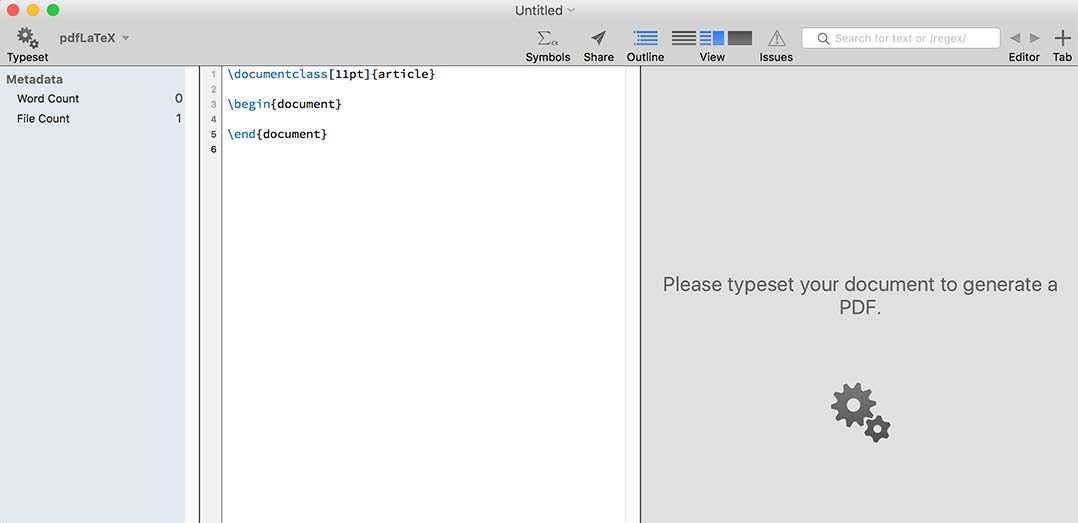
页面分为三栏,左边栏为文档的一些基本信息,中间栏为输入\(\LaTeX\)代码的区域,右边栏为预览生成 pdf 的区域。
下面我们开始编辑中间栏中的\(\LaTeX\)代码。可以看到,在模版中已经给出了 5 行语句。我们将其改为
1 | \documentclass[11pt]{article} |
单击左上角的 Typeset ,可以在右边的预览栏中看到所生成的 pdf 文档。在左边栏中则列出了相应信息。
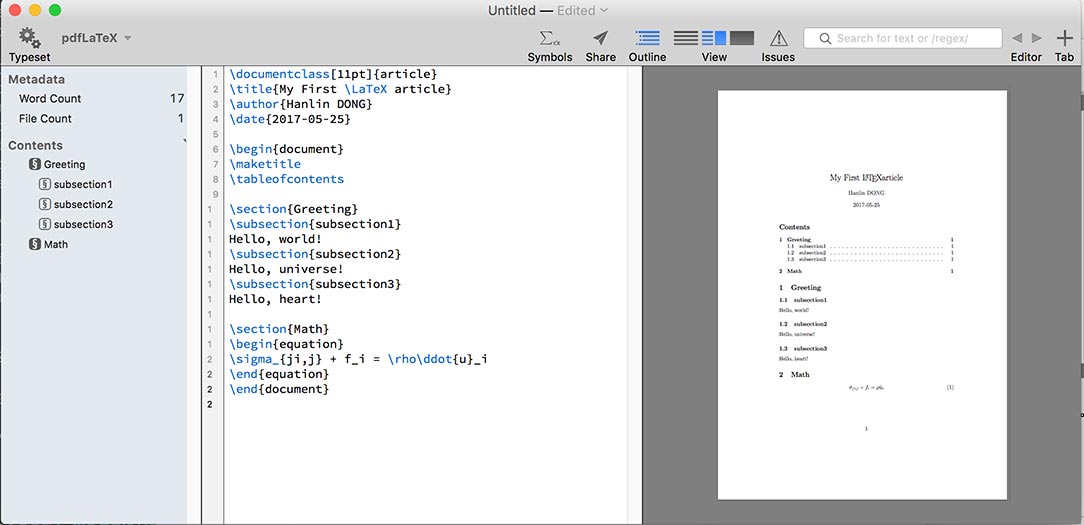
如果你保存了这段代码,再 Typeset 之后,可以在相同的路径中找到生成的 pdf 文档。
更多的用法,请参考官方网站。
\(\LaTeX\)与 Word 的相互转换:Pandoc
有时用户有把用\(\LaTeX\)编写的文档转换为 Word 文档的需求,可以通过 Pandoc 来实现。
Pandoc(官方网站)可谓是文档转换界的“瑞士军刀”。它可以实现多种文档格式的相互转换。该软件为免费软件,可以由此进入下载页面。
安装完成后,在终端中输入
1 | $ pandoc --version |
可以看到软件的版本信息。
用 pandoc 把\(\LaTeX\)文档转换成 Word 文档很容易。把刚才的代码保存为 hello.tex ,从终端进入该文件所在的文件夹,输入
1 | $ pandoc -o hello.docx hello.tex |
其意义为,把 hello.tex 文件输出为 hello.docx 。系统会自动识别输出的格式。执行后可以看到,系统中已经生成了一个名为 hello.docx 的文件。打开,如图所示。
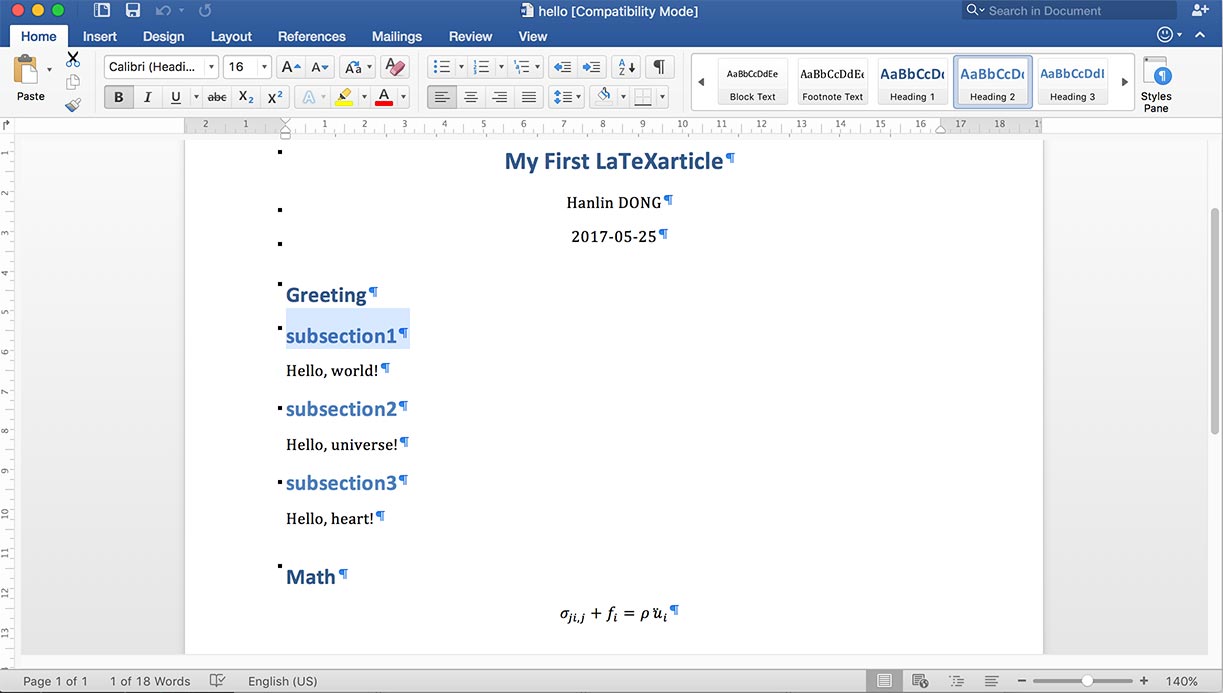
可见,section 和 subsection 都对应了相应的格式,只需要在格式栏中编辑成为想要的格式即可。公式已被用 word 的公式编辑器重写,但是有些位置与\(\LaTeX\)生成的不尽相同。目录在转换的过程中丢失。
可见,转换过的文档不能完全保持原样,读者要特别注意。
\(\LaTeX\)的中文支持:ctex 宏包
为了使\(\LaTeX\)支持中文,在 TeXLive 中已经自带了 ctex 宏包。利用这一宏包可以实现录入中文。把上面的 hello.tex 修改为 你好.tex ,内容改为
1 | \documentclass[11pt]{article} |
注意:代码中加入了 \usepackage{ctex} 命令。
点击左上角 Typeset 按钮的下拉箭头,按图手动选择编译器 XeLaTeX。然后编译,得到相应的中文 pdf.
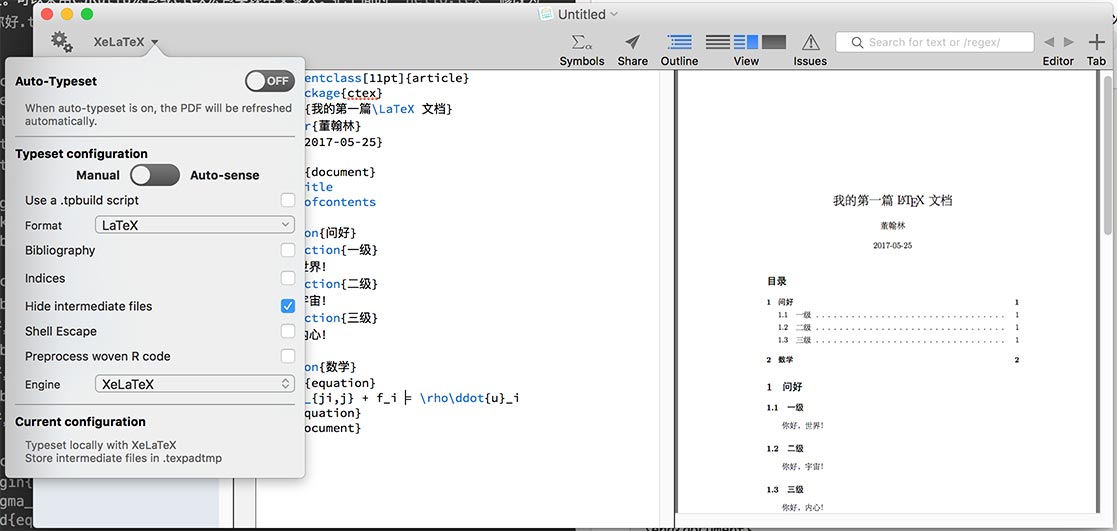
本文中的源代码可以点击下载。